1. Для получения токена откройте меню профиля.
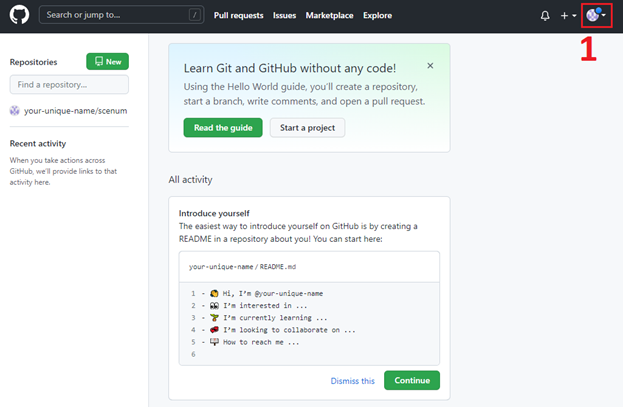
2. Выберите пункт «Settings».
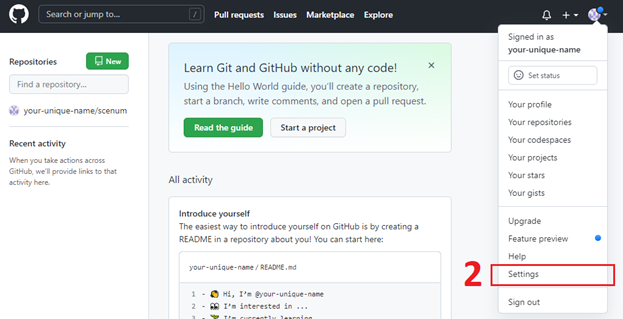
3. Перейдите в раздел «Developer settings».
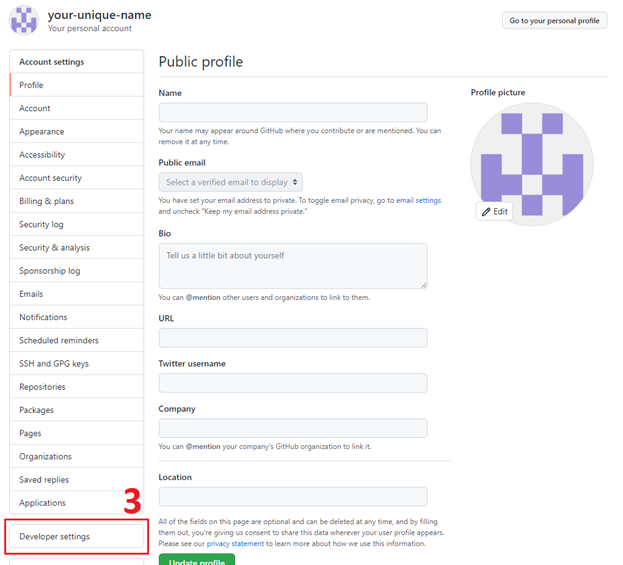
4. Выберите пункт «Personal access tokens».
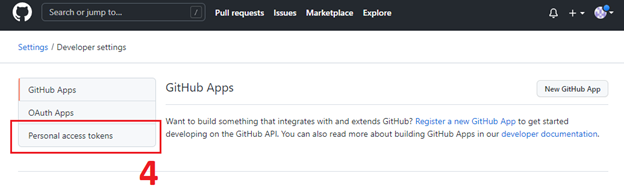
5. Нажмите на кнопку «Generate new token».
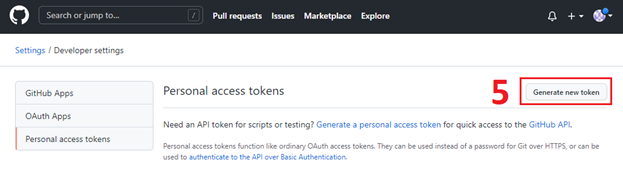
6. Введите пароль и нажмите «Confirm password».
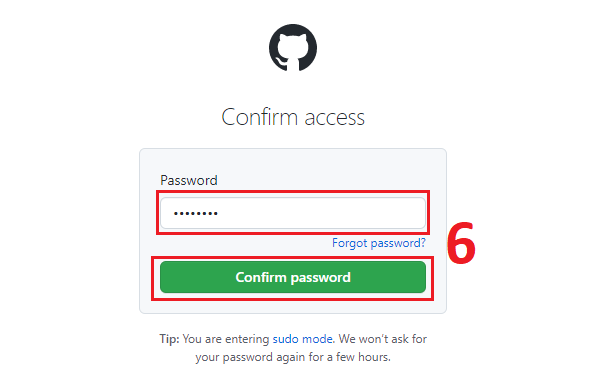
7. Добавьте примечание к токену.
8. Выберите срок действия токена, соответствующий вашим задачам. По истечении этого срока доступ к файлам по данному токену будет закрыт. Чтобы получить бессрочный токен, выберите пункт «No expiration».
9. Поставьте галочку «repo».
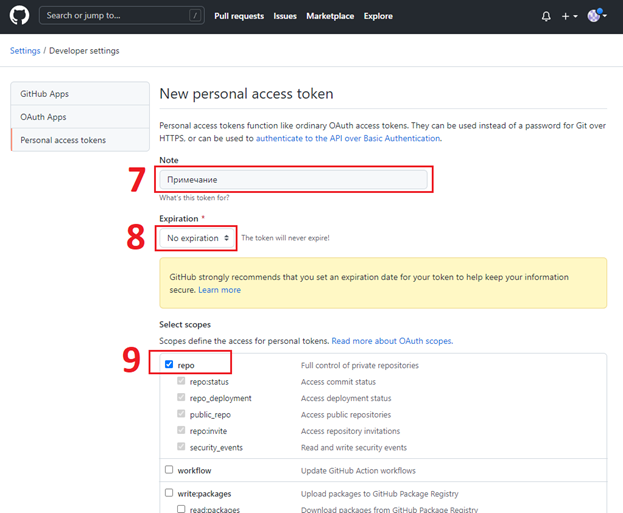
10. Нажмите кнопку «Generate token».
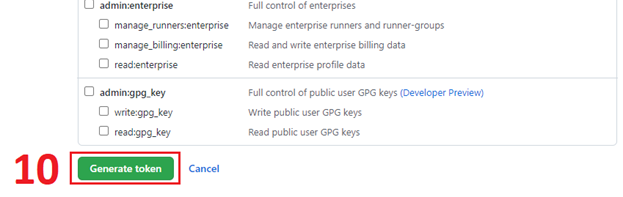
11. Скопируйте токен в буфер обмена. Снова увидеть его на GitHub будет невозможно!
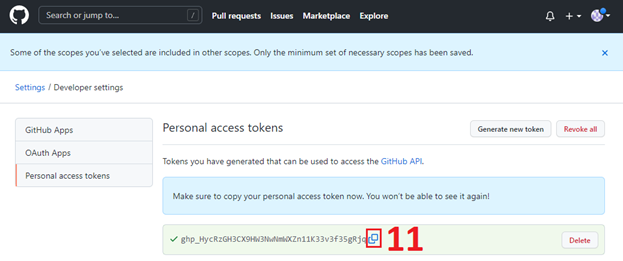
12. Найдите путь к расширению в антидетекте, откройте файл credentials.json и сохраните токен в файле в соответствии с шаблоном.
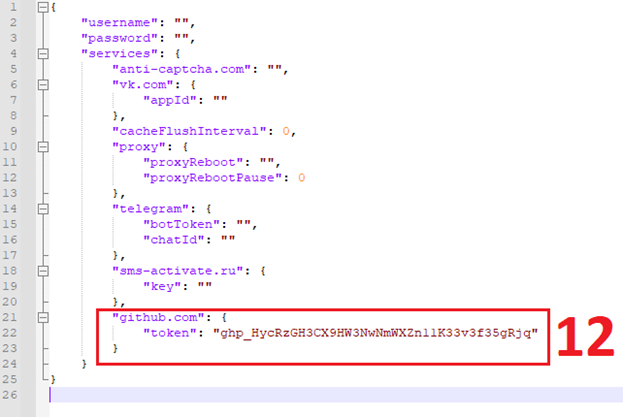
"github.com": {
"token": "ghp_Hyfjdkfjksjkdjkfjgkjht8d8ghih34jkgjre48"
}Или сразу перейдите по ссылке для генерации нового расширения https://scenum.io/get-zip/, заполните соответствующее поле, внизу выберите credentials.json и к вам на почту придет новый файл credentials.json с уже прописанным токеном. Сохраните этот файл, найдите путь к расширению, и старый credentials.json замените новым. А если у вас антидетект браузер AdsPower, предлагаем пользоваться нашим мануалом — Как за 10 минут редактировать все расширения в AdsPower.
Авторизация и пользование гитхабом как проводником
1. Перейдите в настройки вашего личного кабинета в Scenum.
2. Авторизуйте ваш аккаунт Github в личном кабинете.
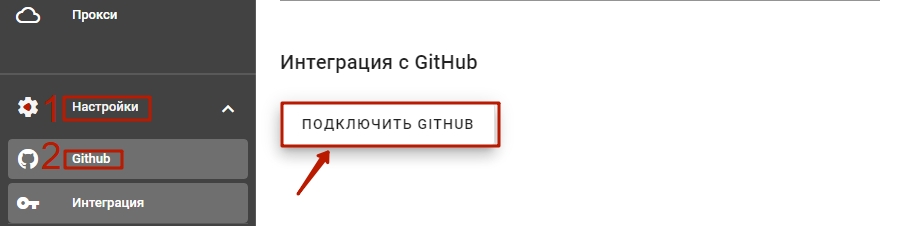
3. В кабинете Scenum, в действии, для указания файла откройте выпадающее меню.

4. Выберите «GitHub».
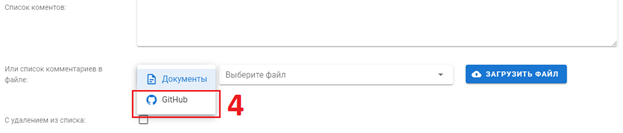
5. После этого у вас откроется окно в виде проводника для выбора каталогов и файлов в любом действии, где есть гитхаб.
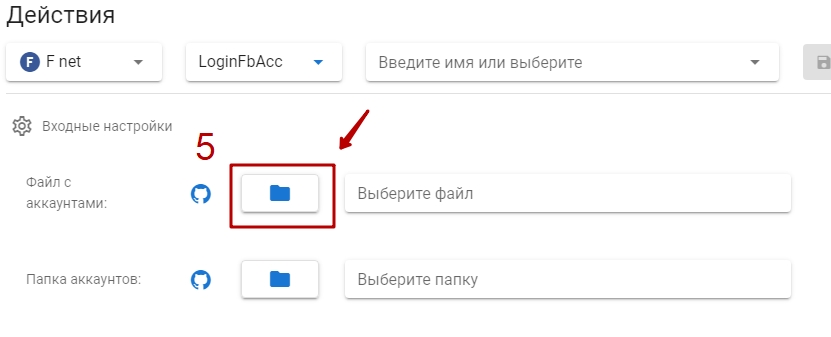
Свежие комментарии